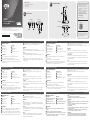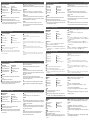2-Port True 4K HDMI Splitter
Quick Start Guide
VS82H
AHardware Review
BHardware Installation
Front View Rear View
Package Contents
1 VS82H 2-Port True 4K HDMI Splitter
1 micro-USB cable
1 user instructions
2
3
1
1 4
4
2 3
www.aten.com
www.aten.com
Support and Documentation Notice
All information, documentation, firmware,
software utilities, and specifications
contained in this package are subject to
change without prior notification by the
manufacturer.
To reduce the environmental impact of
our products, ATEN documentation and
software can be found online at
http://www.aten.com/download/
Technical Support
www.aten.com/support
Scan for more information
ATEN Website
The terms HDMI, HDMI High-Definition
Multimedia Interface, and the HDMI Logo are
trademarks or registered trademarks of HDMI
Licensing Administrator, Inc.
© Copyright 2023 ATEN® International Co. Ltd.
ATEN and the ATEN logo are registered trademarks of ATEN International Co., Ltd.
All rights reserved. All other trademarks are the property of their respective owners.
Part No. PAPE-1223-P51G Released: 05/2023
Répartiteur HDMI True 4K à 2 ports VS82H www.aten.com
A
Présentation du matériel
Vue avant
1 DÈL du port de sortie 1
2 Port de sortie HDMI 1
3 Port de sortie HDMI 2
4 DÈL du port de sortie 2
Vue arrière
1 DEL de liaison
2 Port d'entrée HDMI
3 DÈL d'alimentation
4 Port d’alimentation micro-USB-B
B
Installation
1 Branchez un ordinateur de bureau/portable au port de l’entrée HDMI du
répartiteur VS82H.
2 Branchez deux moniteurs aux ports de sortie HDMI.
3 Branchez une extrémité du câble USB type A vers micro USB-B fourni au port
d’alimentation micro-USB-B du VS82H. branchez l'autre extrémité sur un port
USB Type A d'un ordinateur / notebook / adaptateur secteur.
4 Suivez les instructions ci-dessous pour sélectionner un mode EDID. Les modes EDID
incluent Port 1 et Par défaut.
Remarque : Lorsqu'un port est connecté, la DÉL correspondante s'allume.
Mode EDID
Port 1
Ce mode applique les données EDID lues depuis le port 1 vers la source vidéo.
Pour le mode Port 1, connectez un câble HDMI entre le port de sortie HDMI 1 du
VS82H et un affichage.
Par défaut
Ce mode applique les données EDID par défaut d’Aten vers la source vidéo.
Pour le mode Par défaut, déconnectez tout affichage actuellement connecté au port de
sortie HDMI 1 du VS82H.
Remarque :
Le VS82H détectera la résolution du moniteur connecté au port 1. Si vous souhaitez
modifier la résolution, réglez les paramètres à partir du menu de configuration du
dispositif source HDMI.
VS82H 2-Port True 4K HDMI Splitter www.aten.com
A
Hardware Übersicht
Vorderseite
1 Ausgang Port 1 LED
2 HDMI Ausgang 1
3 HDMI Ausgang 2
4 Ausgang Port 2 LED
Rückseite
1 Link-LED
2 HDMI Eingang
3 Netz-LED
4 MicroUSB-B-Stromversorgungsport
B
Installation
1 Schließen Sie am HDMI-Eingangsport des VS82H einen Computer/Laptop an.
2 Schließen Sie an den HDMI-Ausgangsports jeweils einen Monitor an.
3 Schließen Sie das eine Ende des mitgelieferten USB-A-auf-microUSB-B-Kabels
am microUSB-B-Stromversorgungsport des VS82H an.schließen Sie das andere
Ende an einen USB Typ-A Anschluss eines Computers / Laptops / Netzteils an.
4 Verwenden Sie die folgenden Anweisungen, um einen EDID-Modus auszuwählen.
Die EDID-Modi sind Port 1 und Standard.
Hinweis: Wenn ein Port angeschlossen ist, leuchtet die entsprechende LED.
EDID-Modus
Port 1
Dieser Modus wendet die von Port 1 gelesenen EDID-Daten auf die Videoquelle an.
Verbinden Sie für den Modus Port 1 ein HDMI-Kabel zwischen dem HDMI-Ausgang 1
des VS82H und einem Monitor.
Standard
Dieser Modus wendet die Standard-EDID-Daten von Aten auf die Videoquelle an.
Für den Standardmodus trennen Sie jeden Monitor, die derzeit an den HDMI-Ausgang
1 des VS82H angeschlossen ist.
Hinweis:
Der VS82H erkennt die Auflösung des am HDMI-Port 1 angeschlossenen Monitors.
Wenn Sie die Auflösung ändern möchten, dann ändern Sie die Einstellung im
Konfigurationsmenü des HDMI-Quellgeräts.
Divisor HDMI 4K real de 2 puertos VS82H www.aten.com
A
Vista general del hardware
Vista frontal
1 LED de puerto de salida 1
2 Puerto de salida HDMI 1
3 Puerto de salida HDMI 2
4 LED de puerto de salida 2
Vista posterior
1 Led de vinculación
2 Puerto de entrada HDMI
3 LED de alimentación
4 Puerto de alimentación microUSB tipo B
B
Instalación
1 Conecte un ordenador/ordenador portátil al puerto de entrada HDMI en el
dispositivo VS82H.
2 Conecte dos monitores a los puertos de salida HDMI.
3 Conecte un extremo del cable Micro-USB incluido al puerto de alimentación
Micro-USB del VS82H; conecte el otro extremo a un puerto USB Tipo A de un
ordenador de sobremesa / portátil / adaptador de corriente.
4 Use las instrucciones que verá a continuación para seleccionar un modo EDID. Los
modos EDID incluyen el de puerto 1 y el predeterminado.
Nota: Cuando un puerto esté conectado, el LED correspondiente se encenderá.
Modo EDID
Puerto 1
Este modo aplica los datos EDID leídos desde el puerto 1 a la fuente de vídeo.
Para el modo puerto 1, conecte un cable HDMI entre el puerto de salida HDMI 1 del
VS82H y una pantalla.
Predeterminado
Este modo aplica los datos EDID predeterminados de Aten a la fuente de vídeo.
Para el modo predeterminado, desconecte cualquier pantalla conectada al puerto de
salida HDMI 1 del VS82H.
Nota:
El dispositivo VS82H determinará la resolución del monitor conectado al puerto 1.
Si desea cambiar la resolución, ajuste la configuración en el menú de ajustes del
dispositivo de origen HDMI.
Splitter HDMI True 4K a 2 porte VS82H www.aten.com
A
Panoramica dell'hardware
Vista frontale
1 LED porta uscita 1
2 Porta uscita HDMI 1
3 Porta uscita HDMI 2
4 LED porta uscita 2
Vista posteriore
1 LED di collegamento
2 Porta ingresso HDMI
3 LED di accensione
4 Porta di alimentazione USB Micro-B
B
Installazione
1 Collegare un computer/portatile alla porta di ingresso HDMI su VS82H.
2 Collegare due monitor alle porte di uscita HDMI.
3 Collegare una estremità del cavo micro USB in dotazione alla porta di
alimentazione micro USB del VS82H; collegare l'altra estremità alla porta USB di
tipo A del computer / portatile / adattatore di alimentazione.
4 Usare le istruzioni di seguito per selezionare una modalità EDID. Le modalità EDID
includono Porta 1 e Predefinito.
Nota: Quando è collegata una porta, il LED corrispondente si illumina.
Modalità EDID
Porta 1
Questa modalità si applica alla lettura dei dati EDID dalla porta 1 alla sorgente video.
Per la modalità Porta 1, collegare una cavo HDMI tra la porta uscita HDMI 1 del VS82H
e uno schermo.
Predefinito
Questa modalità si applica ai dati EDID predefiniti di Aten alla sorgente video.
Per la modalità predefinito, scollegare qualsiasi schermo collegato alla porta uscita
HDMI 1 del VS82H.
Nota:
L'unità VS82H individuerà la risoluzione del monitor connesso alla porta 1; è possibile
cambiare la risoluzione regolando le impostazioni dal menu di configurazione del
dispositivo sorgente HDMI.
VS82H 2-портовый разветвитель True 4K HDMI www.aten.com
A
Основные элементы
Вид спереди
1 Индикатор выходного разъема 1
2 Выходной разъем HDMI 1
3 Выходной разъем HDMI 2
4 Индикатор выходного разъема 2
Вид сзади
1 Индикатор соединения
2 Входной разъем HDMI
3 Светодиодный индикатор питания
4 Разъем питания USB Micro-B
B
Установка
1 Подключите компьютер или ноутбук ко входному разъему HDMI на
VS82H.
2 Подключите два монитора к выходным разъемам HDMI.
3 Один конец прилагаемого кабеля micro USB вставьте в разъем питания
micro USB разветвителя VS82H, а другой конец - в разъем USB Type A
компьютера / ноутбука / адаптера питания.
4 Выберите режим EDID в соответствии с приведенными ниже инструкциями.
Режимы EDID:"Порт 1" и "По умолчанию".
Примечание. При подключении к разъему его индикатор загорится.
Режим EDID
Порт 1
В этом режиме данные EDID, считываемые с порта 1, применяются к источнику
видеосигнала.
Режим "Порт 1": HDMI-кабелем подключите дисплей к выходному разъему
HDMI 1 разветвителя VS82H.
По умолчанию
В этом режиме стандартные данные EDID, установленные Aten, применяются к
источнику видеосигнала.
Режим "По умолчанию": отсоедините все дисплеи, подключенные сейчас к
выходному разъему HDMI 1 разветвителя VS82H.
Примечание.
VS82H обнаружит разрешение монитора, подключенного к первому
порту. Чтобы изменить разрешение, обратитесь к настройкам в меню
конфигурирования устройства, служащего источником HDMI сигнала.
VS82H (Rear)
VS82H (Front)
2 2
3
1
Power
HDMI
monitor
PC
HDMI
HDMI
VS82H 2-Port True 4K HDMI Splitter www.aten.com
A
Hardware Overview
Front View
1 output port 1 LED
2 HDMI output port 1
3 HDMI output port 2
4 output port 2 LED
Rear View
1 link LED
2 HDMI input port
3 power LED
4 USB Micro-B power port
B
Installation
1 Connect a computer / laptop to the HDMI input port on the VS82H.
2 Connect two monitors to the HDMI output ports.
3 Plug one end of the supplied USB Type-A to USB Micro-B cable into VS82H's
USB Micro-B power port; plug the other end to a USB Type-A port of a computer /
laptop / power adapter.
4 Use the instructions below to select EDID mode. EDID modes include Port 1 and Default.
Note: When a port is connected, its corresponding LED will light.
EDID Mode
Port 1
This mode applies the EDID data read from port 1 to all video sources.
For Port 1 mode, connect an HDMI cable between VS82H’s HDMI output port 1 and a display.
Default
This mode applies ATEN's default EDID data to all video sources.
For Default mode, disconnect any display currently connected to VS82H’s HDMI output port 1.
Note:
The VS82H will detect the resolution of the monitor connected to port 1, if you
would like to change the resolution, adjust the settings from the HDMI source device
configuration menu.

VS82H 2-портовий True 4K HDMI розгалужувач www.aten.com
A
Огляд устаткування
Вигляд спереду
1 Індикатор вихідного Порта 1
2 Вихідний Порт 1 HDMI
3 Вихідний Порт 2 HDMI
4 Індикатор вихідного Порта 2
Вид сзаду
1 Світлодіод зв'язку
2 Вхідний порт HDMI
3 Світлодіодний індикатор живлення
4 Роз'єм живлення USB Micro-B
B
Інсталяція
1 Під'єднайте комп'ютер/ноутбук до вхідного порту HDMI на VS82H.
2 Під'єднайте два монітори до вихідних портів HDMI.
3 Підключіть один кінець кабелю мікро-USB, що входить до комплекту
постачання, до порту мікро-USB VS82H. Інший кінець підключіть до порту
USB Type A адаптера живлення комп'ютера чи ноутбука.
4 Скористайтеся інструкціями нижче, щоб вибрати режим EDID. Режими EDID
включають Порт 1 та За умовчанням.
Примітка: Коли порт підключений, загориться відповідний світлодіодний індикатор.
Режим EDID
Порт 1
Цей режим застосовує прочитані з Порту 1 дані EDID до джерела відео.
Для режиму Порт 1, з'єднайте кабелем HDMI вихідний Порт 1 HDMI VS82H та
дисплей.
За замовчування
Цей режим застосовує дані EDID за замовчуванням від Aten до джерела відео.
Для режиму За умовчанням відключіть будь-який дисплей, який в даний момент
підключений до вихідного Порту 1 HDMI VS82H.
Примітка:
VS82H визначить роздільність монітора, під'єднаного до порту 1. Якщо
хочете змінити роздільність, налаштуйте параметри в меню конфігурування
пристрою-джерела HDMI.
Splitter HDMI True 4K de 2 Portas VS82H www.aten.com
A
Vista Geral do Hardware
Vista frontal
1 Saída Porta 1 LED
2 Porta de saída HDMI 1
3 Porta de saída HDMI 2
4 Saída Porta 2 LED
Vista traseira
1 LED link
2 Porta de entrada HDMI
3 LED de alimentação
4 Porta de alimentação USB Micro-B
B
Instalação
1 Ligar um computador/portátil à porta de entrada HDMI no VS82H.
2 Ligar dois monitores às portas de saída HDMI.
3 Ligue uma ponta do cabo Micro USB à porta de alimentação Micro USB de
VS82H; ligue a outra ponta a uma porta USB Tipo A de um computador /
portátil / transformador.
4 Siga as instruções abaixo para selecionar um modo EDID. Os modos EDID incluem a
Porta 1 e Predefinição.
Nota: Quando uma porta é ligada, a LED correspondente acender-se-á.
Modo EDID
Porta 1
Este modo aplica-se aos dados EDID lidos a partir da porta 1 à fonte vídeo.
Para o Modo Porta 1, ligue um cabo HDMI entre a portas de saída HDMI 1 de VS82H e
um ecrã.
Predefinido
Este modo aplica-se aos dados EDID predefinidos da Aten à fonte vídeo.
Para o Modo Predefinido, desligue qualquer ecrã ligado à porta de saída HDMI 1 de
VS82H.
Nota:
O VS82H irá detetar a resolução do monitor ligado à porta 1, se pretender alterar a
resolução, ajuste as definições a partir do menu de configuração do dispositivo de
origem HDMI.
VS82H 2-Bağlantı Noktası Gerçek 4K HDMI Ayırıcı www.aten.com
A
Donanıma Genel Bakış
Önden Görünüm
1 Çıkış Bağlantı Noktası 1 LED
2 HDMI Çıkış Bağlantı Noktası 1
3 HDMI Çıkış Bağlantı Noktası 2
4 Çıkış Bağlantı Noktası 2 LED
Arka Görünüm
1 bağlantı LED'i
2 HDMI Giriş Bağlantı Noktası
3 Güç LED'i
4 USB Micro-B güç portu
B
Kurulum
1 VS82H üzerindeki HDMI giriş portuna bir bilgisayar / dizüstü bilgisayar
bağlayın.
2 HDMI çıkış portlarına iki monitör bağlayın.
3 Verilen Mikro USB kablosunun bir ucunu VS82H’nin Mikro USB Güç Bağlantı
Noktasına takın; Diğer ucunu bir bilgisayarın / dizüstü bilgisayarın / güç
adaptörünün bir USB Tip A bağlantı noktasına takın.
4 Bir EDID modu seçmek için aşağıdaki talimatları kullanın. EDID modları Bağlantı
Noktası 1'i ve Varsayılan'ı içerir.
Not: Bir bağlantı noktası bağlandığında, ilgili LED ışığı yanacaktır.
EDID Modu
Bağlantı Noktası 1
Bu mod, bağlantı noktası 1'den okunan EDID verilerini video kaynağına uygular.
Bağlantı Noktası 1 Mod için, VS82H’nin HDMI Çıkış Bağlantı Noktası 1 ile bir ekran
arasına bir HDMI kablosu bağlayın.
Varsayılan
Bu mod, Aten’in varsayılan EDID verilerini video kaynağına uygular.
Varsayılan Mod için, şu anda VS82H’nin HDMI Çıkış Bağlantı Noktası 1’ine bağlı
olan tüm ekranların bağlantısını kesin.
Not:
VS82H port 1'e bağlanan monitörün çözünürlüğünü algılayacaktır. Çözünürlüğü
değiştirmek için HDMI kaynak cihaz yapılandırma menüsünden gerekli ayarları
yapın.
VS82H 2-portowy rozdzielacz True 4K HDMI www.aten.com
A
Przegląd sprzętu
Widok z przodu
1 Dioda LED portu wyjściowego 1
2 Port wyjściowy HDMI 1
3 Port wyjściowy HDMI 2
4 Dioda LED portu wyjściowego 2
Widok z tyłu
1 Wskaźnik łącza
2 Port wejściowy HDMI
3 Dioda LED zasilania
4 Złącze zasilania USB typu micro B
B
Instalacja
1 Podłącz komputer / laptop do wejścia HDMI urządzenia VS82H.
2 Podłącz dwa monitory do wyjść HDMI.
3 Podłącz jeden koniec dostarczonego kabla micro USB do portu zasilania
micro USB urządzenia VS82H, a drugi do portu USB typu A komputera /
laptopa / zasilacza.
4 Skorzystaj z poniższych instrukcji, aby wybrać tryb EDID. Tryby EDID to Port 1 i
Domyślny.
Uwaga: Gdy podłączony jest port, świeci odpowiednia dioda LED.
Tryb EDID
Port 1
Ten tryb powoduje zastosowanie danych EDID odczytanych z portu 1 do źródła wideo.
W trybie Port 1 podłącz kabel HDMI pomiędzy urządzeniem a portem wyjścia HDMI
1 urządzenia VS82H i wyświetlaczem.
Domyślny
W tym trybie domyślne dane EDID rmy Aten zostają zastosowane do źródła wideo.
W trybie Domyślnym odłącz wyświetlacz podłączony w danym momencie do portu
wyjścia HDMI 1 urządzenia VS82H.
Uwaga:
Urządzenie VS82H wykryje rozdzielczość monitora podłączonego do złącza 1.
Jeżeli konieczna jest zmiana rozdzielczości, dostosuj ustawienia w menu
konguracji urządzenia źródłowego HDMI.
VS82H 2 端口 True 4K HDMI 分配器 www.aten.com
A
硬件概览
前视图
1 输出端口 1 LED
2 HDMI 输出端口 1
3 HDMI 输出端口 2
4 输出端口 2 LED
后视图
1 连接状态指示灯
2 HDMI输入端口
3 电源指示灯
4 USB Micro-B电源端口
B
安装
1 将计算机/笔记本电脑连接到VS82H上的HDMI输入端口。
2 将两个监视器连接到HDMI输出端口。
3 将随附的USB Type-A的一端连接到USB Micro-B线缆,然后插入到VS82H的USB
Micro-B电源端口;将另一端连接到电脑/笔记本电脑/电源适配器的 USB A 型端口。
4 使用以下说明选择 EDID 模式。EDID 模式包括端口 1 和默认。
注意:当连接一个端口后,其相应的 LED 将亮起。
EDID 模式
端口 1
此模式将从端口 1 读取的 EDID 数据应用到视频源。
对于端口 1 模式,用 HDMI 线连接 VS82H 的 HDMI 输出端口 1 和显示器。
默认
此模式将 ATEN 的默认 EDID 数据应用到视频源。
对于默认模式,断开任何当前连接到 VS82H 的 HDMI 输出端口 1 显示器的连接。
注意:
VS82H将检测连接到端口1的监视器的分辨率。如果想要更改分辨率,则从HDMI源
设备配置菜单上调整设置。
Multiplicator HDMI True 4K VS82H cu 2 porturi www.aten.com
A
Prezentare hardware
Vedere frontală
1 LED port ieșire 1
2 Port ieșire HDMI 1
3 Port ieșire HDMI 2
4 LED port ieșire 2
Vedere din spate
1 LED conexiune
2 Port intrare HDMI
3 LED alimentare
4 Port de alimentare USB micro-B
B
Instalare
1 Conectați un computer/laptop la portul de intrare HDMI de pe VS82H.
2 Conectați două monitoare la porturile de ieșire HDMI.
3 Conectați un capăt al cablului USB tip A-USB micro-B la portul de alimentare
USB micro-B al VS82H; conectați celălalt capăt la un port USB tip A al unui
computer/laptop/adaptor de alimentare.
4 Utilizați instrucțiunile de mai jos pentru a selecta modul EDID. Modurile EDID
includ Port 1 și Implicit.
Notă: Când este conectat un port, LED-ul corespunzător acestuia se va aprinde.
Mod EDID
Port 1
Acest mod aplică datele EDID citite de la portul 1 tuturor surselor video.
Pentru modul Port 1, conectați un cablu HDMI între portul de intrare HDMI 1 al
VS82H și un monitor.
Implicit
Acest mod aplică datele EDID implicite ATEN tuturor surselor video.
Pentru modul Implicit, deconectați orice monitor conectat în momentul respectiv la
portul de intrare HDMI 1 al VS82H.
Notă:
VS82H va detecta rezoluția monitorului conectat portul 1, dacă doriți să modicați
rezoluția, ajustați setările din meniul de congurare al dispozitivului sursă HDMI.
VS82H 2 埠 True 4K HDMI 分配器 www.aten.com
A
硬體檢視
前視圖
1 輸出埠 1 LED 指示燈
2 HDMI 輸出埠 1
3 HDMI 輸出埠 2
4 輸出埠 2 LED 指示燈
背視圖
1 連接狀態 LED 指示燈
2 HDMI 輸入埠
3 電源 LED 指示燈
4 USB Micro-B 電源埠
B
安裝
1 將電腦 / 筆記型電腦連接到 VS82H 上的 HDMI 輸入埠。
2 將兩台顯示器連接到 HDMI 輸出埠。
3 將包裝隨附的 USB Type-A 轉 USB Micro-B 線插入 VS82H 的 USB Micro-B
電源埠,並將另一端連接到電腦 / 筆記型電腦 / 電源變壓器的 USB Type-A
連接埠。
4 參閱以下說明選擇 EDID 模式。EDID 模式包括輸出埠 1 和預設 (Default) 模式。
注意:電源 / 輸入 / 輸出埠和其對應的設備連接成功時,其對應的 LED 將亮起。
EDID 模式
Port 1
此模式會將輸出埠 1 讀取到的 EDID 資料,套用到影像來源。
欲啟用輸出埠 1 模式,請用 HDMI 線連接 VS82H 的 HDMI 輸出埠 1 和顯示器。
Default
此模式會將 ATEN 的預設 EDID 資料套用到影像來源。
欲啟用預設 (Default) 模式,請中斷任何連接到 VS82H 的 HDMI 輸出埠 1 的顯示器
連接。
注意:
VS82H 將偵測輸出埠 1 所連接的顯示器解析度。如果您想要更改解析度,只需調整
HDMI 來源裝置設定功能表中的設定即可。
VS82H 2-포트 트루 True 4K HDMI 분배기 www.aten.com
A
하드웨어 개요
전면
1 출력 포트 1 LED
2 HDMI 출력 포트 1
3 HDMI 출력 포트 2
4 출력 포트 2 LED
후면
1 링크 LED
2 HDMI 입력 포트
3 전원 LED
4 USB 마이크로 B 전원 포트
B
설치
1 컴퓨터/노트북을 VS82H의 HDMI 입력 포트에 연결합니다.
2 두 대의 모니터를 HDMI 출력 포트에 연결합니다.
3 제공된 Micro-USB 케이블의 한쪽 끝을 VS82H 의 Micro-USB 전원
포트에꽂습니다; 다른쪽 끝을 컴퓨터 / 랩탑 / 전원 어댑터의 USB Type A
포트에꽂습니다.
4 아래 지침을 따라 EDID 모드를 선택합니다. EDID 모드는 포트 1 및 기본값을
포함합니다.
알림: 포트가 연결되면 해당 LED에 불이 켜집니다.
EDID 모드
포트 1
이 모드는 포트 1에서 읽은 EDID 데이터를 모든 비디오 소스에 적용합니다.
포트 1 모드의 경우, HDMI 케이블로 VS82H의 HDMI 출력 포트와 디스플레이를
연결합니다.
기본
이 모드는 Aten의 기본 EDID 데이터를 모든 비디오 소스에 적용합니다.
기본 모드의 경우, 현재 VS82H의 HDMI 출력 포트 1에 연결된 모든 디스플레이의
연결을 해제합니다.
알림:
VS82H는 포트 1에 연결된 모니터의 해상도를 감지합니다. 해상도를 변경하려면
HDMI 소스 장치 구성 메뉴에서 설정을 조정하십시오.
VS82H 2ポートTrue 4K対応HDMI分配器 www.aten.com
A
製品各部名称
フロントパネル
1 出力ポート1 LED
2 HDMI出力ポート1
3 HDMI出力ポート2
4 出力ポート2 LED
リアパネル
1 リンクLED
2 HDMI入力ポート
3 電源LED
4 USB Micro-B電源ポート
B
セットアップ
1 コンピュータ / ラップトップを、VS82HのHDMI入力ポートに接続します。
2 2台のモニターをHDMI出力ポートに接続します。
3 付属のMicroUSB ケーブルの片側をVS82H のMicroUSB 電源ポートにつな
ぎ、もう片側をコンピューター、ノートPC、電源アダプターのUSB タイプA ポート
に 接 続 してくだ さい 。
4 以下の説明に従い、EDIDモードを選択します。EDIDモードには、ポート1およびデフ
ォルトが 含まれます。
注 意:ポートが接続されているときは、一致するLEDが点灯します。
EDIDモード
ポート1
このモードでは、ポート1から読み取ったEDIDデータをすビデオソースに適用します。
ポート1モードにするには、VS82HのHDMI出力ポート1およびディスプレイ間にHDMIケ
ーブ ル を 接 続 してください 。
デフォルト
このモードでは、AtenのデフォルトEDIDデータがビデオソースに適用されます。
デフォルトモードにするには、現在VS82HのHDMI出力ポート1に接続しているディスプ
レ イ を 切 断 し て く だ さ い 。
注 意:
VS82Hは、ポート1に接続されたモニターの解像度を検出します。解像度を変更したい
場合は、HDMIソースデバイス設定メニューで設定を調整してください。
-
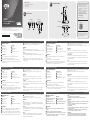 1
1
-
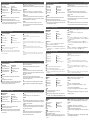 2
2
w innych językach
- español: ATEN VS82H Guía de inicio rápido
- italiano: ATEN VS82H Guida Rapida
- Deutsch: ATEN VS82H Schnellstartanleitung
- português: ATEN VS82H Guia rápido
- français: ATEN VS82H Guide de démarrage rapide
- 日本語: ATEN VS82H クイックスタートガイド
- Türkçe: ATEN VS82H Hızlı başlangıç Kılavuzu
- English: ATEN VS82H Quick start guide
- русский: ATEN VS82H Инструкция по началу работы
- română: ATEN VS82H Ghid de inițiere rapidă
Powiązane artykuły
-
ATEN VS82H Skrócona instrukcja obsługi
-
ATEN VS82H Skrócona instrukcja obsługi
-
ATEN VS0110HA Skrócona instrukcja obsługi
-
ATEN VC882 True 4K HDMI Repeater Skrócona instrukcja obsługi
-
ATEN VE1821 Skrócona instrukcja obsługi
-
ATEN VC081A Skrócona instrukcja obsługi
-
ATEN VC081 Skrócona instrukcja obsługi
-
ATEN UH3238 Skrócona instrukcja obsługi
-
ATEN US3310 Skrócona instrukcja obsługi
-
ATEN UC3022 Skrócona instrukcja obsługi